最新の会議室には、Microsoft Teams Rooms デバイスと、カメラ、マイク、スピーカーなどのその他の周辺機器が備わっています。また、より多くのデバイスを使用して、包括的で効果的な会議エクスペリエンスを実現できます。 さまざまな種類の OEM の機器は、必要な組織の正確なエクスペリエンスを提供します。ただし、ソフトウェアとファームウェアを継続的に維持する必要があります。
Microsoft Teams Rooms Pro管理では、常に準備が整った Teams Room を提供するために、organization内の各ルームが維持されていることを保証します。 Microsoft の目標は、インテリジェンスと自動化を使用して、運用スタッフの複雑さと足取りを減らすことです。 トラブルシューティングまたは診断は、可能な限り迅速に実行されます。
ライセンス
Teams Rooms Pro ライセンスを使用したTeams Roomsは、Teams Rooms Pro管理を通じて更新プログラムを調整できます。 Teams Rooms Standardと Teams Rooms Basic ライセンスを持つ Windows デバイスのTeams Roomsの場合、更新プログラムはデバイスの夜間メンテナンス期間を通じて管理されます。
デバイスを Pro Management に移行する
Pro Management への会議室デバイスのオンボードには、通常、変更管理の履歴とプラクティスが、ガイダンスとは異なる場合があります。
Pro Management を利用するには、変更管理を切り替えて、Teams Rooms Pro Management を通じてすべての更新プログラムを適用できるようにする必要があります。
デバイスの移行: 基本的な準備状況チェック
ほとんどの予期しないエラーは、変更管理の不確実な履歴を持つ基本イメージの変更によって発生します。
次の簡単な準備チェックをお勧めします。
- 基本イメージ: 基本イメージは特定の OEM のイメージである必要があります。 デバイスが過去に再構築され、一般的なタスクで予期しないエラーや動作が表示された場合は、基本イメージを復元する必要があります。 サポートは提供できますが、ルーム デバイスをリモートでリビルドできないため、ローカル サイト技術者が必要です。
- 基本 OS、エディション:基本 OS とエディションは、Microsoft Teams Rooms デバイスの要件と一致している必要があります。 そうでない場合は、オンボードの一環として修正する必要があります。 Microsoft Teams Roomsには、Semi-Annual チャネル サービス オプションの下にある Windows IoT Enterprise または Windows Enterprise SKU が必要です。 詳細については、公式のMicrosoft Teams Roomsガイダンスを参照してください。
準備状況チェック
Pro Management サービスを使用して更新プログラムを受信するための前提条件は次のとおりです。
| ソフトウェア | ガイダンス |
|---|---|
| Logitech Sync Services | Logitech ミーティング ルーム デバイスにインストールして実行する必要があります。 必須の同期サービスは、ブロックされていない限り、Windows Updatesから自動的にインストールされます。 完全同期パッケージをインストールすることもできます。 |
| Windows OS 品質 | 有効にしたまま、WSUS にリダイレクトしたり、ネットワークの観点からブロックしたりしないでください。 ベスト プラクティスは、デバイスが自動的に更新されるようにすることですが、品質更新プログラムのポリシーを使用して品質更新プログラムを管理できます。 |
| Windows OS 機能 | 有効にしたまま、WSUS にリダイレクトしたり、ネットワークの観点からブロックしたりしないでください。 機能更新プログラムの管理には、GPO ポリシーも MDM ポリシーも使用しないでください。 |
| Microsoft Store の更新プログラム | そのまま保持する必要があります。 Teams Rooms Pro管理は、Windows に組み込まれているストア アプリケーションに更新プログラムが適用されるように、ストア ポリシーを管理します。 |
| ウイルス対策ソフトウェア | Microsoft Defenderは、Windows デバイスのTeams Roomsでサポートされている唯一のウイルス対策ツールです。 |
| その他のソフトウェア | サード パーティのリモート デスクトップ表示などの追加ソフトウェアはサポートされていません。 追加のソフトウェアが追加された問題が発生した場合は、ソフトウェアを削除して副作用を除外する必要があります。 |
| 追加の変更管理 | 対象となる更新プログラムに干渉する可能性があり、導入しないでください。 |
マネージド更新プログラム – 動作
Updatesは、リング検証に基づいてルーム デバイスにインストールされます。リング システムを設定して、特定のデバイスの更新プログラムをプレビューして、関連するレッグワークなしでそれらを監視できるようにします。 リングセットアップは、広範なロールアウトの前に、デューデリジェンスの追加レイヤーを提供します。
リング検証
Pro Management ポータルでのリングのしくみと、organizationに合わせてカスタマイズできるオプションに関する次のセクションを確認します。 リング検証では、推奨される更新プログラムで会議室が期限切れになっていないことを確認する試みが行われます。 状況によっては、ルームが Microsoft の推奨事項に準拠していることを確認するための "キャッチアップ" 更新プログラムを受け取る場合があります。
スケジュール設定
Updatesは、部屋の機器に基づいて、該当するソフトウェアとファームウェアの推奨基準を満たしていない場合は、部屋にスケジュールされます。
Updatesは、特定の部屋の必要性に基づいてシーケンスされます。
更新を検証するためのリングを設定している場合、更新はリング順序で進行します。
新しい更新プログラムは、キューに登録されている既存の更新プログラムに置き換えることができます。
Updatesは通常、夜間のメンテナンス期間中に適用されます。これは、中断を避けるために、現地時間の午前12時から午前5時です。
アプリ更新ライフサイクル ポリシー Microsoft Teams Rooms
MTR エンジニアリング チームのサポート ポリシーは、特定のバージョン (N) の 12 か月のライフサイクルが終了した後、または 2 つ以上の更新プログラムがリリースされた場合 (N-2) のすべてのサポートが終了すると述べています。 その後、お客様はサポートされているバージョン (N または N-1) に更新する必要があります。 参照Microsoft Teams Roomsアプリバージョンのサポート - Microsoft Teams |サービスの詳細な説明については、Microsoft Docs。
Update Management エクスペリエンスのチュートリアル
更新プログラムを表示するには、Pro Management ポータルにサインインし、[Updates] ページに移動します。
[Updates] ウィンドウには、次のタブを使用して、会議室の更新管理の概要が表示されます。
- Updates: organizationに適用されるソフトウェアまたはファームウェアの更新。
- 部屋: [会議室] タブでは、各部屋が属する部屋とリングの景色を表示します。
- リング: [リング] タブには、organizationの部屋のリングが表示されます。
Updates
このビューには、テナントに関連する更新プログラムと、それぞれの状態が表示されます。 アクティブでなくなった過去の更新プログラムを表示するには、[ 過去の更新プログラムを含める ] トグルを [オン] に切り替えます。
更新プログラムは、次のいずれかの状態にすることができます。
| 地位 | 説明 |
|---|---|
| 予定 | 特定のリング内の部屋の更新がスケジュールされています。 進行状況がルームのリングに当たった後にのみ、更新プログラムが [スケジュール済み] と表示されることに注意してください。 たとえば、新しい更新プログラムがステージング リング内にある場合、ステージング リング内の会議室に対してのみ [スケジュール済み] が表示されます。 他のリングは、そのリングに更新が進むまで "必須ではありません" 状態になります。 |
| 進行中で | 更新が進行中であり、個々のリングに状態が表示されます。 この状態はリングの全体的な状態を示しているため、テナントのステージング リング内の単一のルームに更新プログラムが適用される場合、エグゼクティブ リングに達するまで更新は "進行中" 状態になります。 |
| エラーが完了しました | 更新が構成されているすべてのリングの進行を完了し、少なくとも 1 つの部屋で失敗しました。 |
| 完了 | 更新プログラムは、構成されたすべてのリングの進行を完了し、該当するすべてのルームに正常にインストールされました。 |
| 廃止 | 更新プログラムが非アクティブ化されました。 それ以上のデプロイは停止されます。 これは通常、更新プログラムが新しいバージョンに置き換えられたためです。 |
| 一時 停止 | 更新が一時停止状態です。 |
| 必須ではありません | 更新プログラムはまだ部屋に対して評価されていないか、部屋に適用されません。 |
会議室
[会議室] タブには、テナント内のすべてのルームと、それらが属しているリングが表示されます。
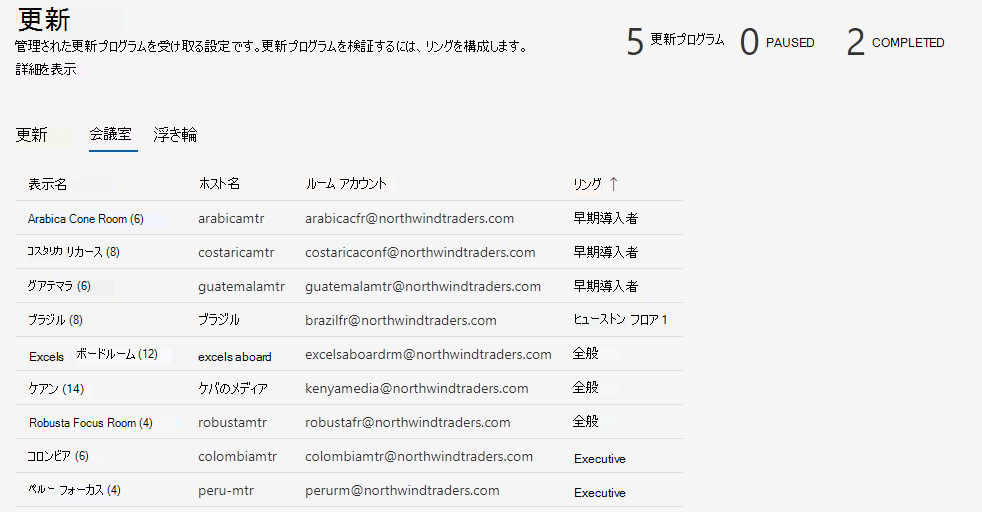
ルームが属するリングを構成するには:
- 詳細ビューを表示するには、部屋を選択します。
- [ リング] で、[変更] を選択 します。
- ルームが属するリングを選択します。
- [ 割り当て] を選択します。
詳細な会議室ビューには、関連する更新プログラムとその状態がUpdates ノードに表示されます。
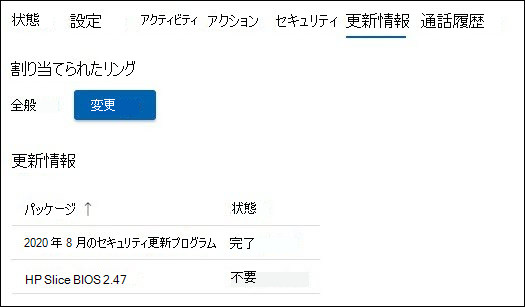
リング
リングは、機能更新プログラムのデプロイから派生した問題のリスクを軽減するために使用されます。 これは、更新プログラムをサイト全体に段階的に展開することで行われます。 各リングには、Microsoft Teams Roomsと対応するロールアウト スケジュールの一覧が必要です。 リングの定義は通常、1 回限りのイベント (または少なくとも頻度の低いイベント) ですが、IT は、シーケンスがまだ正しいことを確認するために、これらのグループを随時見直す必要があります。
[ リング ] タブには、テナント内のすべてのリングが一覧表示されます。 構成済みのリングは 3 つあります。
ステージング: テストベッドであるステージング リングに会議室を割り当てます。 すべての新しい更新プログラムは、最初にここにロールアウトされます。 一般に、ステージング リングが、環境内のデバイスの種類の多様性を持つ部屋を表すようにする必要があります。 一般的でない構成または問題が発生した履歴を持つ特定の種類の部屋がある場合は、ステージングでそれらを表す方法を検討してください。
一般: 既定では、すべての部屋がこのリングに配置されます。 企業全体で使用されている会議室デバイスのほとんどは、このカテゴリに分類されます。
エグゼクティブ: このグループには、中断を事前に最小限に抑える最も注目度の高い部屋が含まれている必要があります。 良い例は、エグゼクティブ会議や大規模なチーム会議に使用される大規模な会議室です。
ロールアウトタイムラインの指定
Updatesは、すべてのリングで完了するまでに 60 日を超えることはできません。
| パラメーター | 説明 |
|---|---|
| 延期期間 | 最初のリングで更新が開始されると、延期期間は、このリングで更新が開始されるまでの日数の遅延です。 |
| ロールアウト期間 | このリングで更新プログラムが開始されたら、このリングにデプロイします。 たとえば、期間が 5 日間の場合、このリングで更新プログラムが開始されると、このリング内の会議室に 5 日間にわたって展開されます。 |
| テスト期間 | リングに適用されたリングの更新をテスト/検証する日数。 テスト期間はロールアウトが完了した後に開始され、完了すると、更新は次のリングに移動します。 |
| 完了時刻 | [完了時間] 列は、このリングが完了するまでの合計日数 (ロールアウト期間 + テスト期間) を示します。 |
| 合計時間 | 下部には、最初のリングから最後のリングへの更新の完了にかかる時間を示す [合計] 行があります。 |
カスタム リングの作成
- [ リング ] タブに移動します。
- [ リングの追加] を選択します。
- このリングが更新を受け取る順序を指定します。ここで、1 が最初、9 が最後です。
- このリングに名前を付けます。
- 必要に応じて説明を入力します。
- このリングで更新プログラムがロールアウトされる日数を指定します。
- テスト期間を指定します。
- [送信] を選択します。
注意
"他のリングによって設定された日数" は、すべてのリングで更新が完了するまでにかかる合計日数です。 "残りの日数" は、 この リングが完了するまでの最大日数を示します。 "ロールアウト期間 (日数)] と [テスト期間 (日数)] の合計は、この量を超えることはできません。
リングを編集する
- [ リング ] タブに移動します。
- 削除するリングを選択します。
- [ リングの編集] を選択します。
- 必要に応じて、ロールアウトとテストの日数を編集します。
リングを削除する
- [ リング ] タブに移動します。
- 削除するリングを選択します。
- [ リングの削除] を選択します。
注意
既定のリングは削除できません。
部屋を移動する
あるリングから別のリングへの部屋の移動は、次の 2 つの方法で可能です。
- [ リング ] タブに移動します。
- 部屋を移動するリングを選択します。
- [ 部屋の移動] を選択します。
- [会議室の 一覧] で移動する部屋を選択します。
- 選択した部屋がドロップダウンで移動する [ターゲット リング] を選択します。
- [ 部屋の移動] を選択します。
又は
- 移動する部屋の詳細 (インシデント、会議室、または Updates -> Rooms) を開きます。
- [Updates] タブを選択します。
- [ 割り当てられたリング] で、[変更] を選択 します。
- ドロップダウンから、新しいリングを選択します。
- [ 割り当て] を選択します。
自動更新: 可視性と制御
Pro Management の自動更新は、organization全体で更新プログラムを調整します。 ただし、必要に応じて、介入する可視性と制御があります。 方法を次に示します。
更新が失敗した場合、追跡のためにチケットが自動的に生成されます。
問題の原因となっている更新プログラムが表示された場合は、[一時停止] ボタンを使用して更新プログラムを 一時停止 できます。 更新が一時停止されると、一時停止されたままになります。
ルームで更新が失敗し、ネットワークの切断などの妥当な理由を修正した場合は、[ 失敗したすべての 再試行] ボタンを使用して更新を再試行できます。
早い段階で更新プログラムを利用可能にすることを決定する場合、緊急の状況が発生する可能性があります。 この場合は、[ 更新の強制 ] ボタンを使用できます。 [強制的に更新] オプションを使用する場合は、すぐに更新を強制するか、次に会議室を利用できるようにするかを選択できます。
デバイスに適用されない更新プログラムに関する質問や問題がある場合は、対応するログを含む Microsoft サポート チケットを開いてさらに調査してください。
注意
これらの更新プログラムで既知の問題が発生する可能性があるため、一般的な更新管理戦略として "force Updates" はお勧めしません。